Replay Puffer Streamlabs OBS-is on suurepärane funktsioon, mis võimaldab sul jäädvustada põnevaid hetki oma voogedastuses. Mõne hiirekliki abil saad neid klippe mitte ainult salvestada, vaid ka hiljem oma voogedastuses taasesitada. Selles juhendis saad teada, kuidas Replay-Pufferit tõhusalt seadistada ja kasutada.
Olulisemad teadmised
- Replay-Puffer võimaldab voogedastuse ajal klippide salvestamist.
- Bitrate'i ja maksimaalse klipi kestvust saab kohandada.
- Hotkeyde kasutamine lihtsustab Replay-Pufferi haldamist.
- Klippe saab otse voogedastuses esitada.
1. samm: Replay-Pufferi aktiveerimine
Esimese sammuna pead Replay-Pufferi aktiveerima Streamlabs OBS seadetes. Selleks klõpsa seadete ratta ikoonil ja vali vahekaart „Üldine”. Siit leiad valiku Replay-Puffer automaatseks käivitamiseks, kui saad oma voogedastuse käima. Aktiveeri see seade, et Replay-Puffer oleks alati valmis, kui oled otse-eetris.
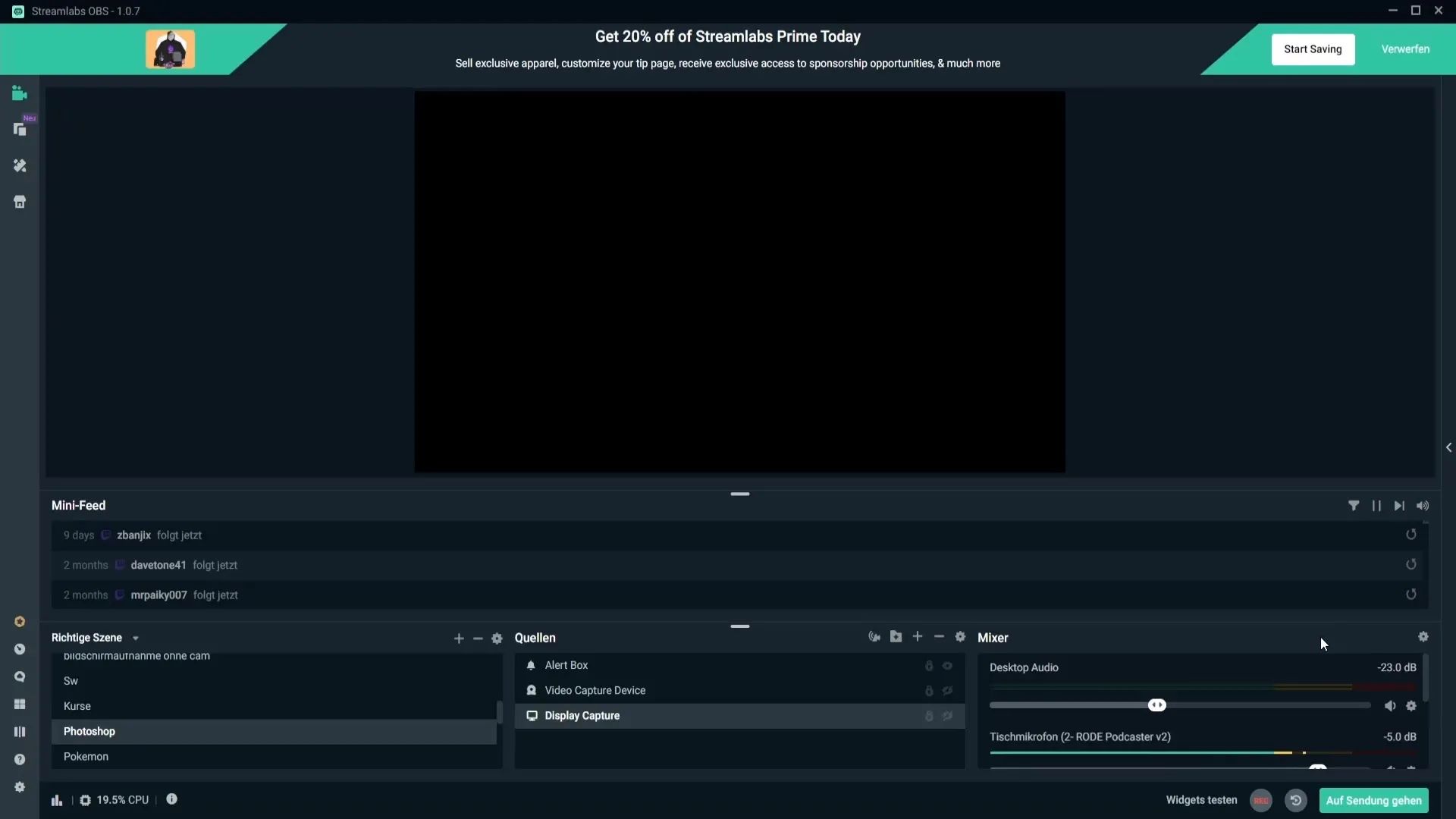
2. samm: Väljundseadistuste kohandamine
Järgnevas etapis pead seadistama oma Replay-Pufferi väljundseaded. Vahekaardil „Väljund” saad salvestamise seadeid kohandada. Veendu, et valiksid klippide salvestamise koha, mida soovid luua. Soovitav on kohandada bitrate'i ja maksimaalseid kaadreid sekundis (bfames) vastavalt oma arvuti jõudlusele. Bitrate 30.000 on optimaalne, kuid seda saab alandada, kui sinu arvuti on vähem võimas.
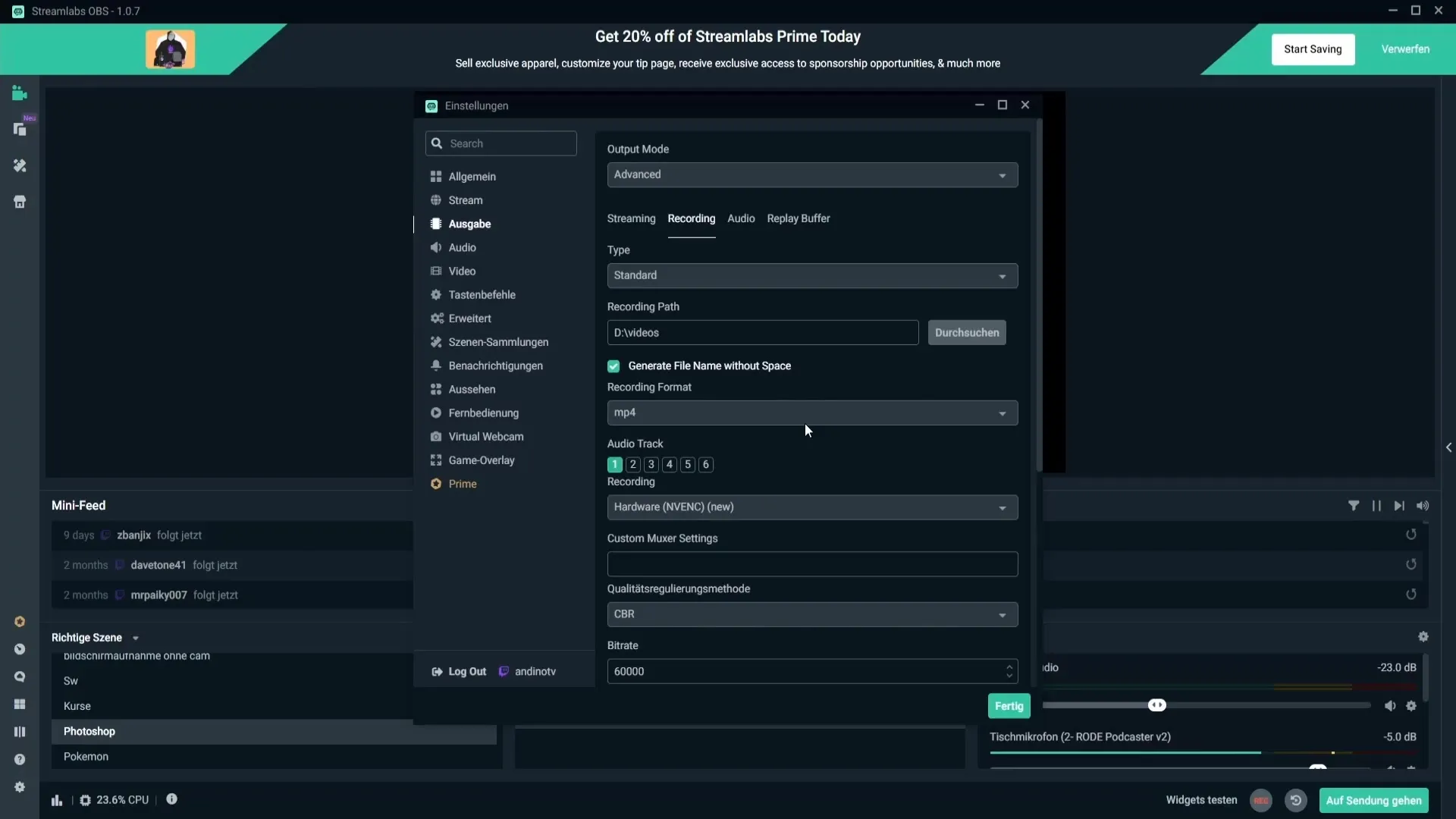
3. samm: Replay-Pufferi seadistamine
Nüüd on aeg Replay-Puffer konkreetseks seadistamiseks. Kerige seadetes kuni Replay-Pufferi spetsiaalse punkti juurde ja veenduge, et aktiveerimisvalik oleks valitud. Siit saad ka seadistada klippide maksimaalse kestuse. Soovitatav on seada väärtuseks 40-60 sekundit, et säilitada piisavalt materjali tipphetkedeks.
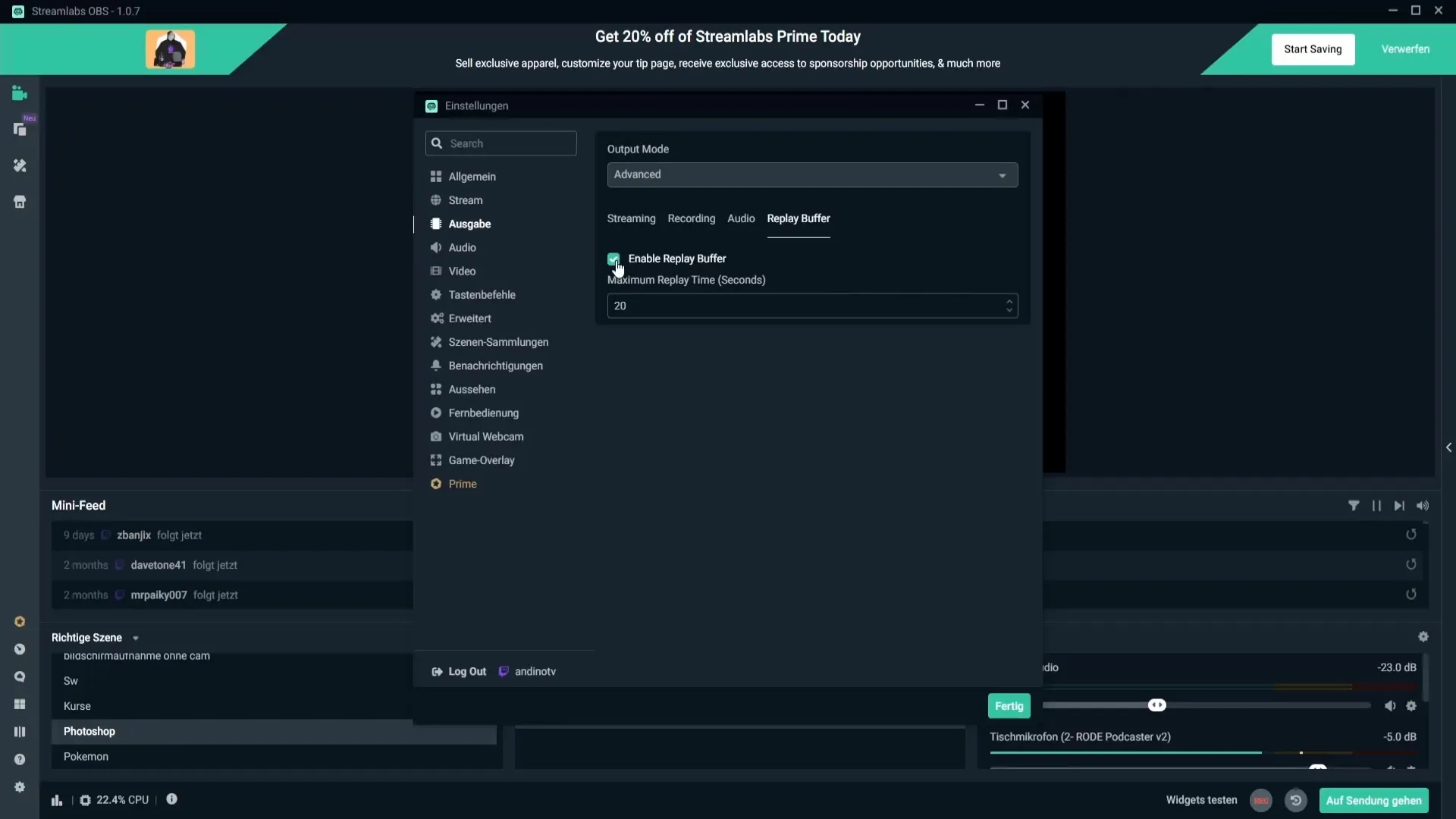
4. samm: Hotkeyde seadmine
Oma klippide salvestamisfunktsiooni lihtsustamiseks saad määrata hotkeyd. Mine tagasi seadistuste juurde ja vali jaotis „Klaviatuurikäsud”. Otsi punkti „Korduse salvestamine” ja sea hotkey. Veendu, et ei valiks sageli kasutatavaid klahve - ideaalsed on klahvid F1 kuni F12. Antud näites valime funktsiooniklahvi F4.
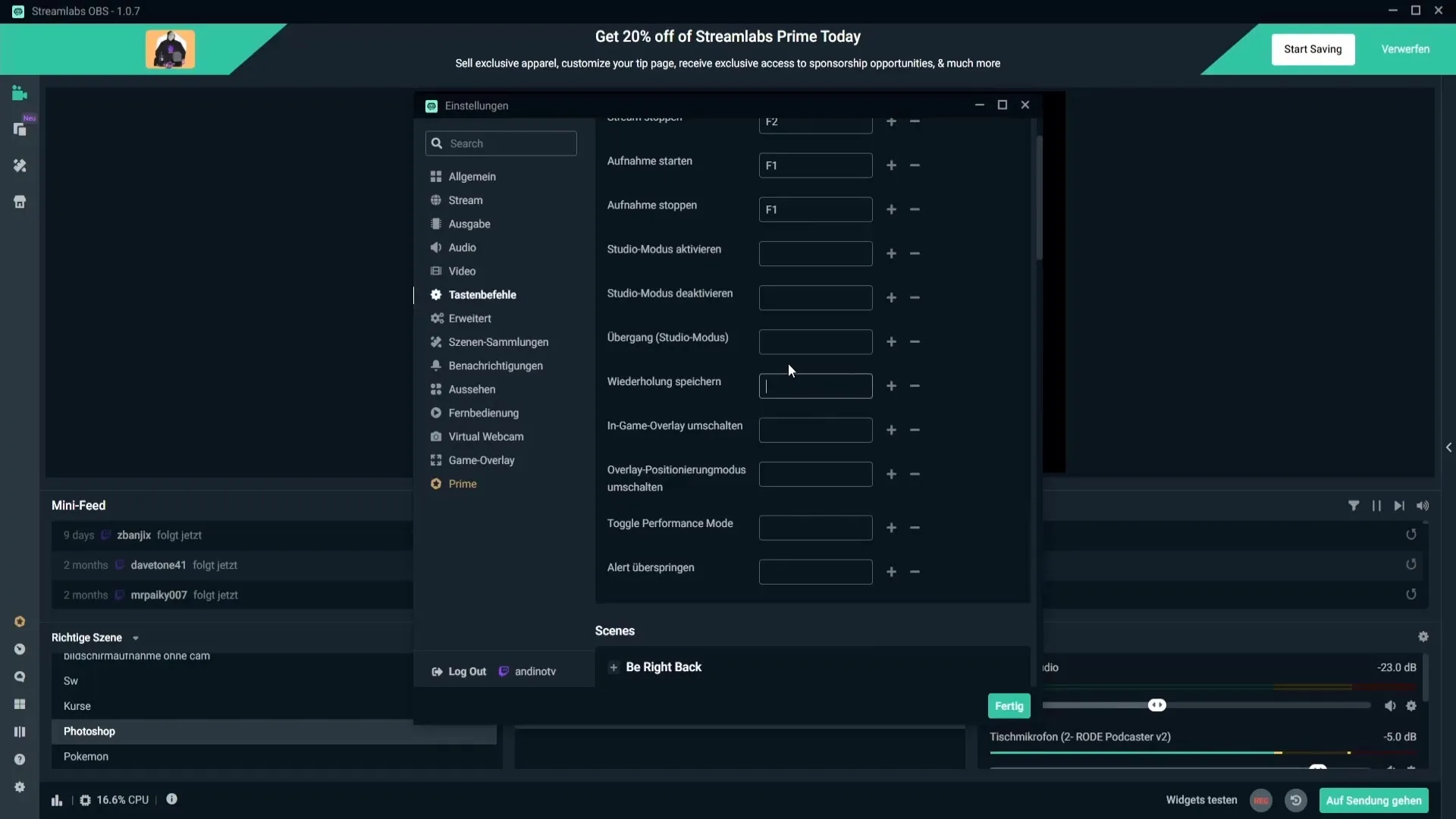
5. samm: Klippide taasesitamine voogedastuses
Kui soovid klippe oma voogedastuses taasesitada, pead looma uue ressursi. Klõpsa „+” sümbolile ja vali jaotisest „Vidinad” „kohene kordus”. Aktiveeri riistvarakodeerimine, kui see on saadaval, et CPU-d vähem koormata. Samuti peaks seade „Faili sulgeda, kui mitteaktiivne” olema aktiivne, et klipp esitaks ainult üks kord.
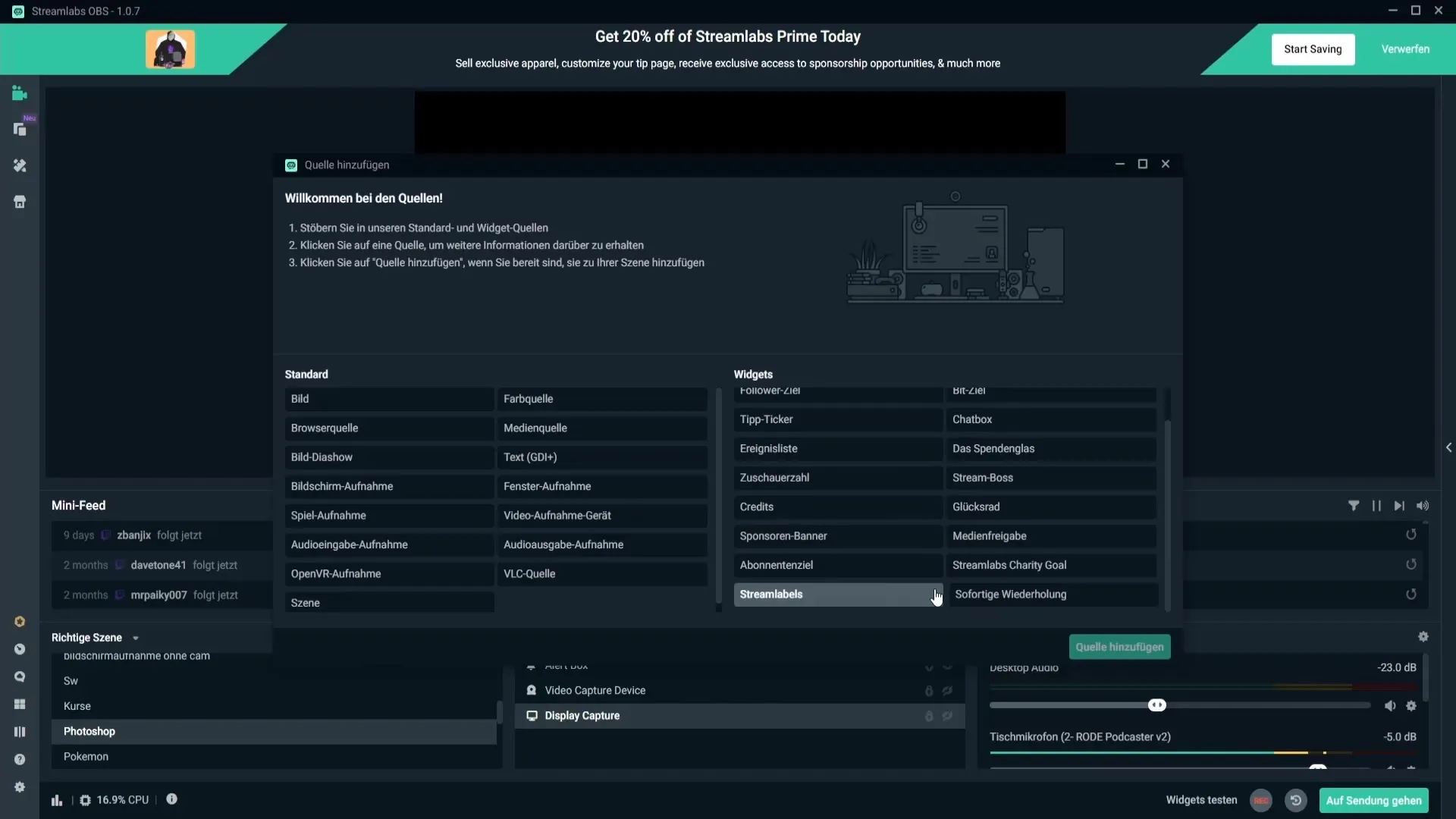
6. samm: Testkäik
Kontrollimaks, kas kõik on õigesti seadistatud, tee testkäik. Alusta ekraanisalvestust, aktiveeri Replay-Puffer käsitsi ja tee oma hiirega liigutusi. Seejärel vajuta hotkeyd (nt F4), et klippi salvestada. Niimoodi saad nähtavale, kas Replay-Puffer töötab õigesti.
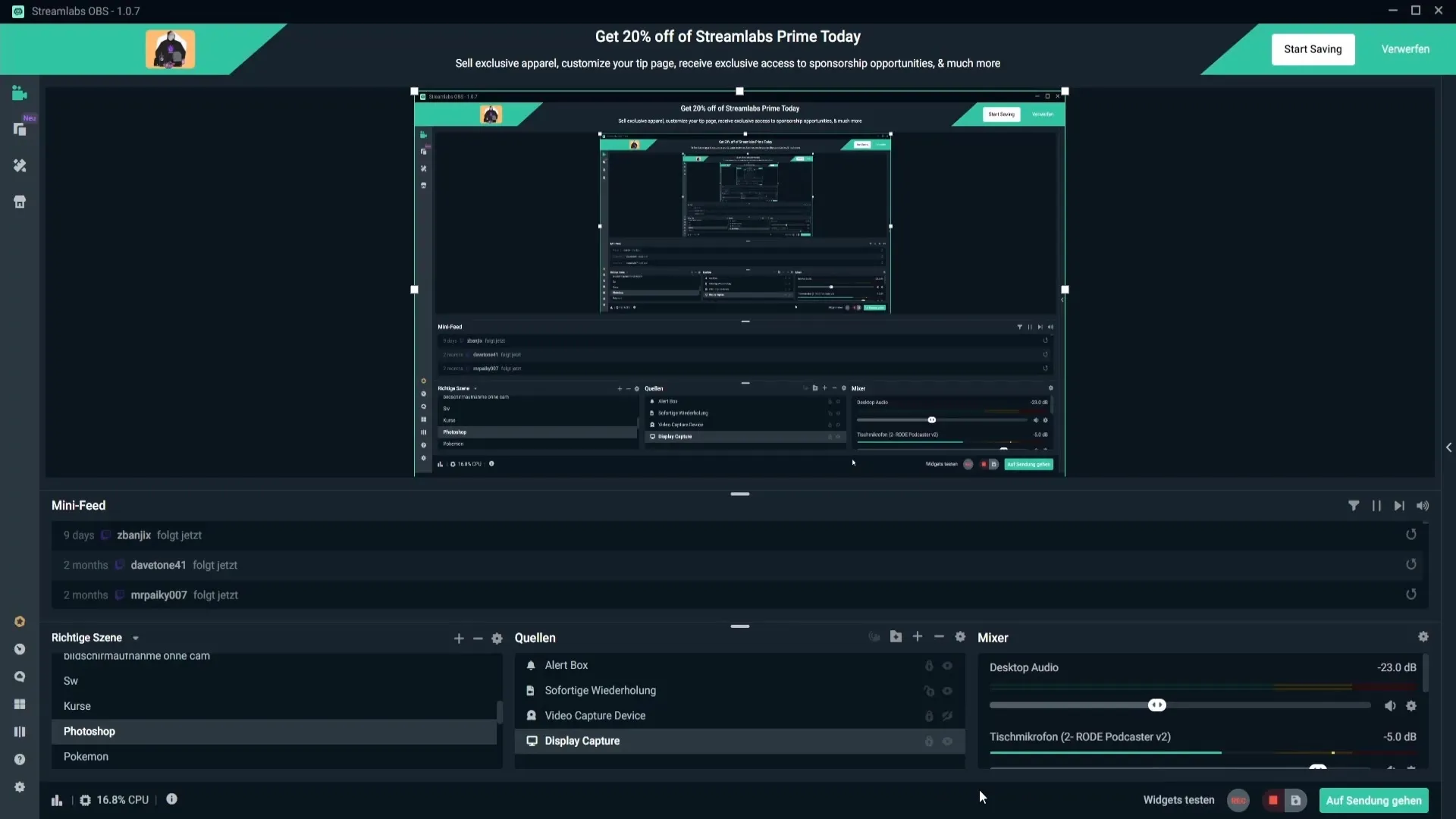
7. samm: Korduse kuvamine voogedastuses
Kui soovid klippe voogedastuse ajal taasesitada, pead aktiveerima kohese korduse ressursi oma stseenihalduse all. Seadistage ka hotkeyd „kohese korduse kuvamine” ja „peitmine”, nt mõlemad F6-le. Need klahvid saad kasutada voogedastuse ajal, et klippe vastavalt vajadusele kuvada või peita.
Kokkuvõte – Replay-Pufferi seadistamine Streamlabs OBS-is
Replay-Pufferi seadistamine Streamlabs OBS-is võimaldab sul jäädvustada põnevaid hetki oma voogedastustest ja neid hiljem hõlpsasti taasesitada. Määrates hotkeyd ja kohandades olulisi seadistusi, suurendab see su voogedastuse interaktsiooni efektiivsust. Kasutage valikuid, et pakkuda oma vaatajatele põnevat kogemust!
Korduma kippuvad küsimused
Kuidas aktiveerida Replay-Puffer Streamlabs OBS-is?Mine üldseadetesse ja aktiveeri valik „Replay-Puffer automaatselt käivitada”.
Kuidas muuta Replay-Pufferi maksimaalset klipi kestust?Replay-Pufferi seadetes saad kohandada klippide maksimaalset aega.
Kas saan klippe otse eetris esitada?Jah, seadistuste läbiviimisel saad klippe voogedastuses esitada, lisades vastava ressursi.
Milline on soovitatav bitrate Replay-Pufferile?Bitrate 30.000 sobib enamikule süsteemidele; seda saab siiski kohandada vastavalt arvuti jõudlusele.
Kuidas seadistan hotkeyd Replay-Pufferile?Sa saad valida ja seadistada hotkeyd „Korduse salvestamine” all jaotises „Klaviatuurikäsud”.


